2014年衛生資格考試考生網上報名操作指導
發布時間:2014-01-04 共1頁
2014年衛生資格考試考生網上報名操作指導
一、注冊新用戶
考生在系統登錄頁面處使用【注冊】功能,可進行拫名注冊,注冊時請使用真實有效的電子郵箱(如zhangsan@xx.xx),找回密碼時使用,不區分大小寫。并請確保登錄郵箱是確實可用的,以保證丟失密碼時, 能收到密碼重置郵件。


二、閱讀
考生登錄系統后,按照系統提示步驟,仔細閱讀“考試公告”“考試聲明”“考試報名須知”““考試填表說明”“考生承諾書”和“報名流程”。
三、報名操作
1、填寫修改拫名信息
【填寫修改拫名信息醫學,全 在線.提 供www.med126.com】需要考生依次填寫“考點信息”、“基本信息”、“聯系方式”、“教育情況”、“工作情況”、“報考信息”六項內容。
(1)第一項,填寫“考點信息”,迭擇報考的考區和考點,點擊【下一步】進入下一項填報項目。見下圖:

(2)第二項,填寫“基本信息”,首先填寫“姓名”、“證件類型”、“證件編號”。見下圖
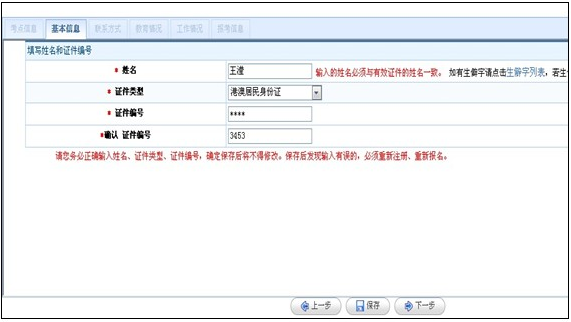
注意事項:
>“姓名”,填寫姓名時,輸入的姓名必須與有效證件的姓名一致。如有生僻字請點擊生僻字列表,從中選擇需要的漢字復制并粘貼至輸入框。若生僻字列表中也無此字,請 用括號+拼音代替,如“王(_ying),’;
>“證件類型”分為身份證、臺灣居民來往大陸通行證、港澳居民身份證

點擊“下一步”,提示個人信息是否確保正確,保存后發現有誤,需重新注冊,重新報名。見下圖:
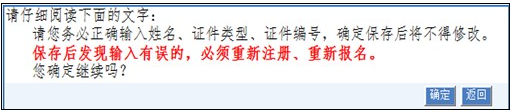
如果輸入信息正確無誤,點擊“確定”系統校驗,提示考生迭擇是否參加過上一年度(2012年度) 衛生專業技術資格考試。首次參加衛生專業技術資格考試的考生選擇"否”;歷史考生請選擇‘是”, 需輸入上一年度檔案號,點擊“下一步’’,系統自動調出該考生上一年度的報名信息,并可修改報名信息,但無法修改姓名、證件類型、證件號碼等信息。
見下圖:

點擊“下一步”后,繼續填寫基本信息醫 學全,在線.搜集.整理 ,包括“性別”、“民族”、“出生日期”、“健康狀況”、 “國籍”,見下圖:

(3)第三項,填寫聯系方式,見下圖:
 (4)第四項,填寫教育情況信息,見下圖:
(4)第四項,填寫教育情況信息,見下圖:

a)填寫畢業學校時,可直接輸入字校簡拼、字校名稱,系統自動進行模糊査詢。若字校名稱在選項中不存在,請勾選“其他”(輸入簡拚qt或代碼”999999”)。并在學校備注處填寫所需輸入的學校名稱。
通過下拉菜單迭擇最高學歷、畢業專業;若選項中不存在所需項目,請選擇“其他”。
(5) 填寫工作情況,見下圖:

a)直接填寫單位名稱(名稱中不能存在空格、特殊符號等);
b) “單位性質”、“單位所屬”兩項醫,學全,在線.搜集.整理 ,均需根據個人實際情況填寫,選擇所在單位性質和所屬時, 若選項中沒有所需項,請選擇“其它”;
c)從業年限數值范圍(0-99),請在輸入法為英文的情況下輸入數值。
(6) 第六項,填寫報考信息,報考信息填寫完畢后,需要點擊保存,見下圖:

a)報考級別、報考專業、報考科目、現有技術資格、執業類別為系統標準代碼,只能選擇錄入;
報考科目共四科:基礎知識、相關專業知識、專業知識、專業實踐能力;
b)現有資格若為‘無’,現有技術資格取得時間無需填寫;
c) “報考級別”若選擇“中級”,選擇報考專業時,需先選擇專業類別,再選擇對應專業
2、上傳照片
在上傳照片界面,仔細閱讀紅色提示(注:照片的大小為一寸或兩寸,文件大小必須在20kb-45kb之間),點擊“瀏覽”,上傳照片并“保存”。見下圖:

若需對照片樣式進行調整,請點擊“切換至照片裁剪頁面”見下圖,

點擊“選擇圖片文件”,見下圖:

將照片在預覽區域中進行調整,見下圖醫.學,全 在線提供 :
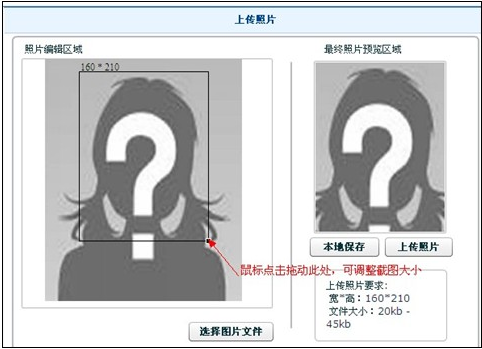
照片調整完畢后,上傳照片,并可本地保存修改后的照片,見下圖:

3、提交,撤消提交報名信息
考生報名信息填寫完成,照片上傳成功后,將預報名信息提交考點。提交預報名信息后,考生不可進行修改預報名信息及照片,若考生需對預報名信息進行修改,可點擊“撤銷提交報名信息”。
見下圖:

點擊“提交報名信息”即可,如需撤消提交,點擊“撤消提交報名信息”即可。見下圖:

4、打印申報表
預報名信息提交后醫學.全在.,線提,供www.med126.com,考生點擊“打印申拫表”功能,系統將預報名信息以表格形式顯示,考生可根據 實際情況逬行打印或另存為pdf格式。

5、查看報名信息
該功能可查看考生填報完畢的報名信息。見下圖:

6、查看審核進度
考生可查看報名階段審核進度醫,學全,在線.搜集.整理 ,見下圖:

7、網上繳費
考生提交報名信息并確認成功后,開通網上支付的考生可在網上進行網上繳費操作,點擊“網上繳費”功能,見下圖:
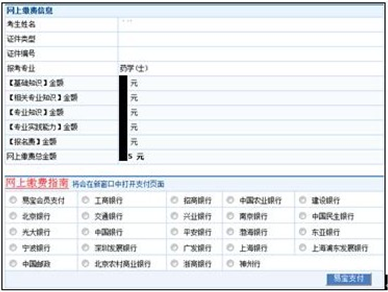
點擊“易寶支付”,系統彈出提示,再次核實報考信息,確認無誤后,點擊“是”,系統自動彈出繳費頁面逬行繳費操作。具體操作說明可以點擊“網上繳費說明”査春。
8、修改密碼
考生可通過該功能修改登錄報名系統的密碼。見下圖:

9、常見問題解答
考生報名過程中如遇到疑難問題,可點擊“常見問題解答”進行查看,處理。

